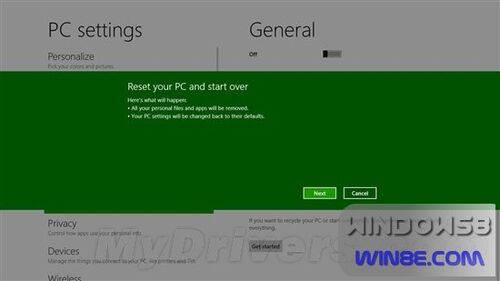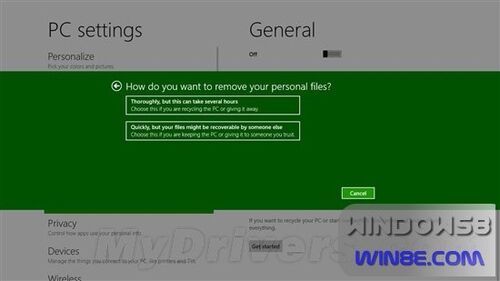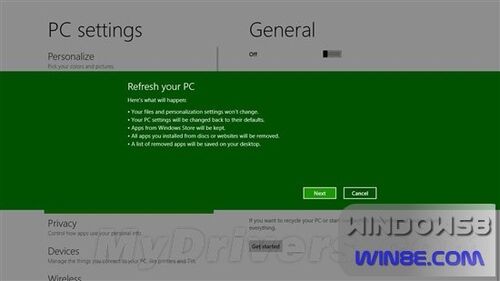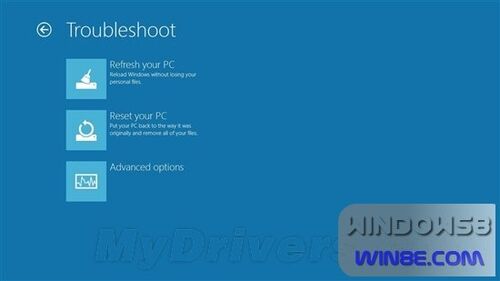Win8重装仅6分钟 详解win8重置和刷新
系统教程导读
收集整理了【Win8重装仅6分钟 详解win8重置和刷新】操作系统教程,小编现在分享给大家,供广大互联网技能从业者学习和参考。文章包含1534字,纯文字阅读大概需要3分钟。
系统教程内容图文
也就是说,所有你的个人文档和应用程序都会被删除,你的PC设置也将被还原为默认设置。
删除个人文档时你可以选择两种:彻底删除或快速删除,彻底删除需要花费较长时间,如果你想要丢掉PC或是送人,又担心隐私泄露,那么这是个不错的选择;快速删除的结果是你的这些个人文档今后是可以被恢复的,如果今后仍由你自己保留使用这台PC或是送于信任之人,那么可以选择此项。
二、刷新PC 修复问题
刷新Windows 8 PC过程如下:
1、PC启动到Windows RE环境;
2、Windows RE扫描硬盘,并将你的个人数据、设置、应用程序保存到一边;
3、Windows RE安装全新的Windows;
4、Windows RE将之前保存到一边的个人数据、设置、应用程序恢复到全新的Windows系统中;
5、PC重启到新的Windows系统。
刷新PC后,你的文档和个性化设置都不会改变,PC设置将会被重置到默认设置,从Windows Store购买的应用程序不会改变,但是你从硬盘或是网站上安装的所有应用程序都会被删除,刷新过程结束后,桌面上回给出一份列表,罗列出所有被删除的程序。
PC无法启动怎么办?
当你的计算机能够正常开启时,你可以采用上述方法从“PC设置”中“重置”或“刷新”系统,那么如果它无法启动呢?微软曾在之前的一篇文章《计算机出故障怎么办?且看Windows 8更多绝招应对》中介绍过如何解决此类情况,Windows 8为出现故障的PC和平板机提供了全新的启动菜单,就算你不是技术达人,通过这种简单易操作的界面,也能从容解决计算机故障。另外,在故障处理界面中微软也同样提供了“重置”或“刷新”系统服务。
“刷新”和“重置”计算机能实现更高的重装效率,微软做了一个实验,在9月份的BUILD大会上微软向5000位到会者赠送了开发者预览版PC,也就是三星笔记本(10点触摸感应器、i5处理器、4GB RAM),微软就在这款设备上安装了Windows 8,用数据填满硬盘,记录下了多种还原操作所用时间:
还原操作 所需时间
刷新PC8分22秒
重置PC(快速) 6分12秒
重置PC (彻底,开启BitLocker) 6分21秒
重置PC (彻底,禁用BitLocker) 23分52秒
系统教程总结
以上是为您收集整理的【Win8重装仅6分钟 详解win8重置和刷新】操作系统教程的全部内容,希望文章能够帮你了解操作系统教程Win8重装仅6分钟 详解win8重置和刷新。
如果觉得操作系统教程内容还不错,欢迎将网站推荐给好友。